
こういった疑問に答えます。
✔︎ 本記事の信頼性
この記事を書いている私は、ブログ歴3年です。
私はブログを書いたことなんてなかったですし、文章を書くスキルもありませんでした。
でも今では、安定してブログから月10万円の収益を得ています。
何もしなくても月10万円が入ってくるので、自動収入型の副業と言えます。
ブログを頑張ったおかげで、何もしなくても年収120万円アップするので、会社で出世するよりも効率的に自分の収入を増やすことができました。

固定費もサーバー代くらいしかかかりませんし、副業初心者がやるべき副業No.1だと思います。
今回は初心者がWordPressを始める手順を解説します。10分ほどで終わるのでお付き合いください。
エックスサーバーのクイックスタートというやり方が簡単で神なので、初心者でも絶対に失敗しないようになっています。
手順1:WordPressのクイックスタート
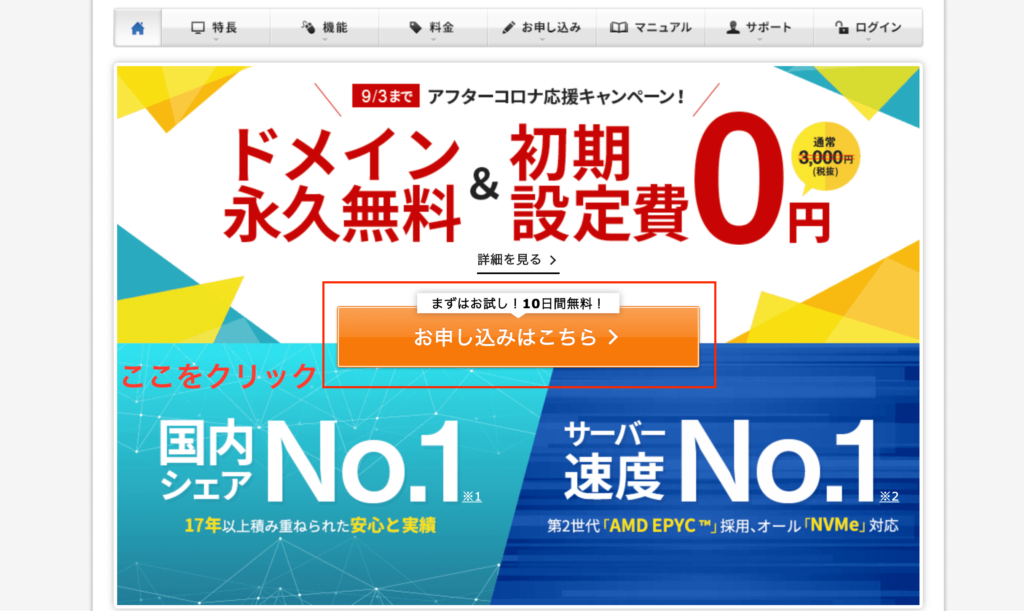
まずはサーバー、ドメイン、WordPressの設定がササっとできちゃうエックスサーバーのクイックスタートの手順を解説します。
サーバー、ドメインって何?
ブログを置いておく保存場所。これを契約しておかないとブログが開設できない。
サーバーの住所。このブログなら「nakyublog.com」がドメイン。これがないとネットでブログにアクセスできない。

サーバーとドメインを設定するならエックスサーバーがオススメです。
エックスサーバーがオススメな理由
エックスサーバーがオススメな理由は以下の通り。
・サーバードメインWordPressを素早く設定可能(クイックスタート)
・利用者数、知名度No.1の神サーバー
・高機能、高速、高セキュリティでしかも安い

エックスサーバーでは、2020年9月3日までにサーバーを申し込むと、「ドメイン永久無料キャンペーン」を実施中。今、ブログを始めないと損です!
STEP1: エックスサーバーの申し込み画面にアクセス
エックスサーバーにアクセスするとこの画面が表示されるので、「お申し込みはこちら」をクリック。
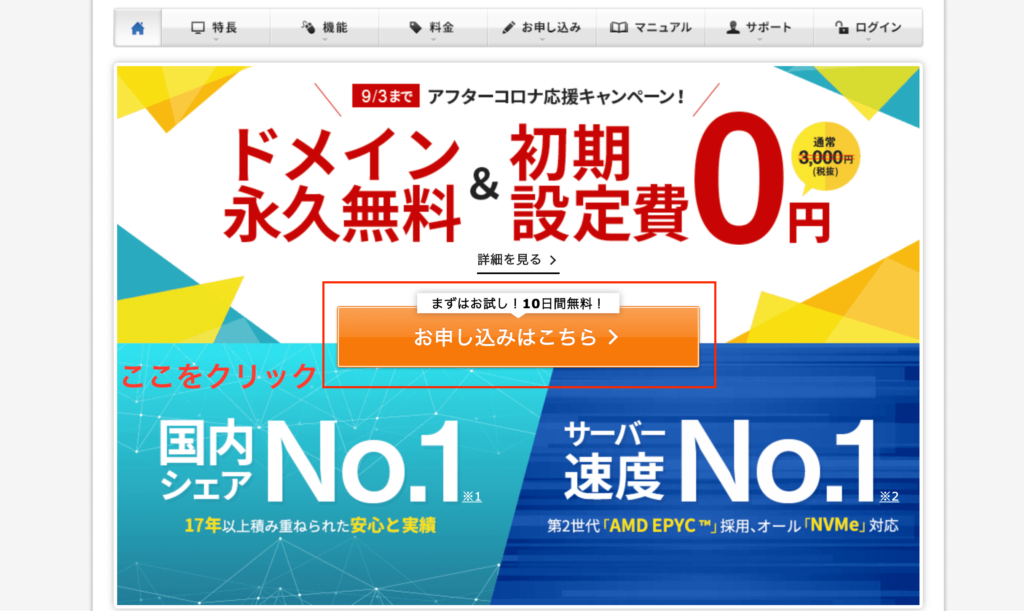
エックスサーバーで「お申し込みはこちら」をクリックしたら次の画面で、
「初めてご利用のお客様」と書かれたボタンをクリックします。
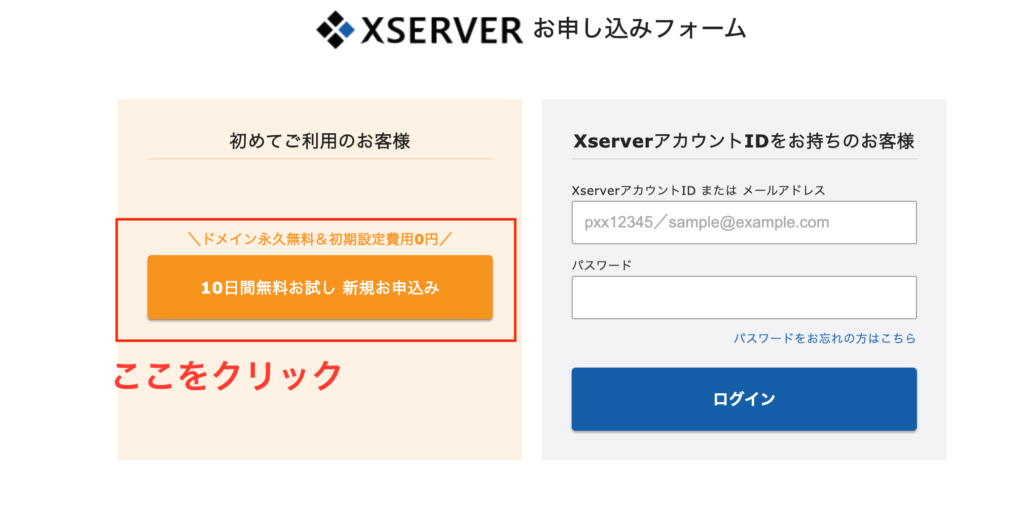
STEP2: サーバー契約情報を入力する
サーバーIDはそのまま、プランはX10でOKです。クイックスタートのチェックは入れましょう。
プランX20以上は普通にブログ運営する人なら必要ないです。私もX10プランです。
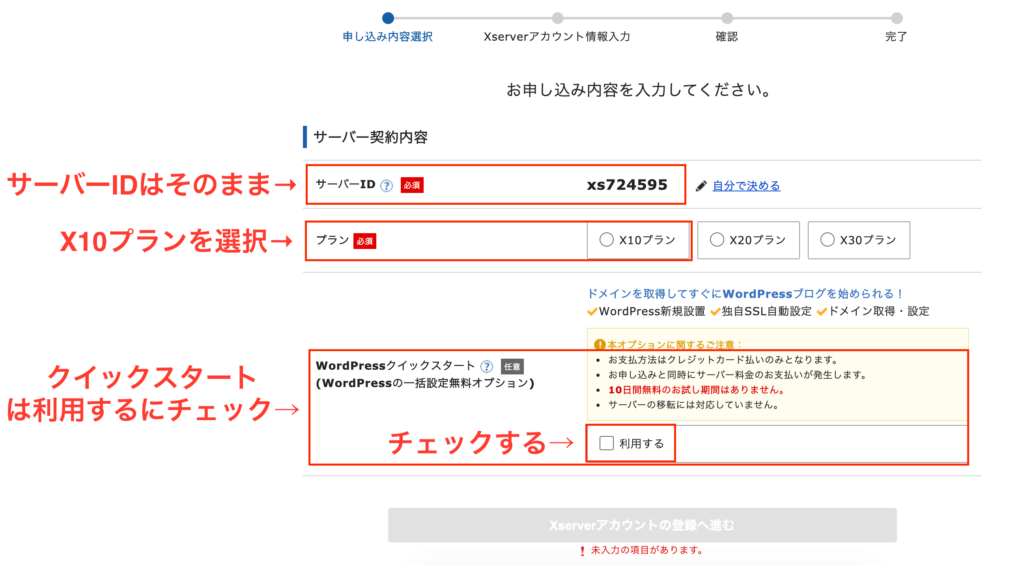
次の画面に行くと、契約期間が表示されます。
本気でブログで稼ぎたいなら12ヶ月を迷わず選択しましょう。
お試しでブログをやりたいなら3ヶ月で良いです。後から延長もできるのでご安心ください。
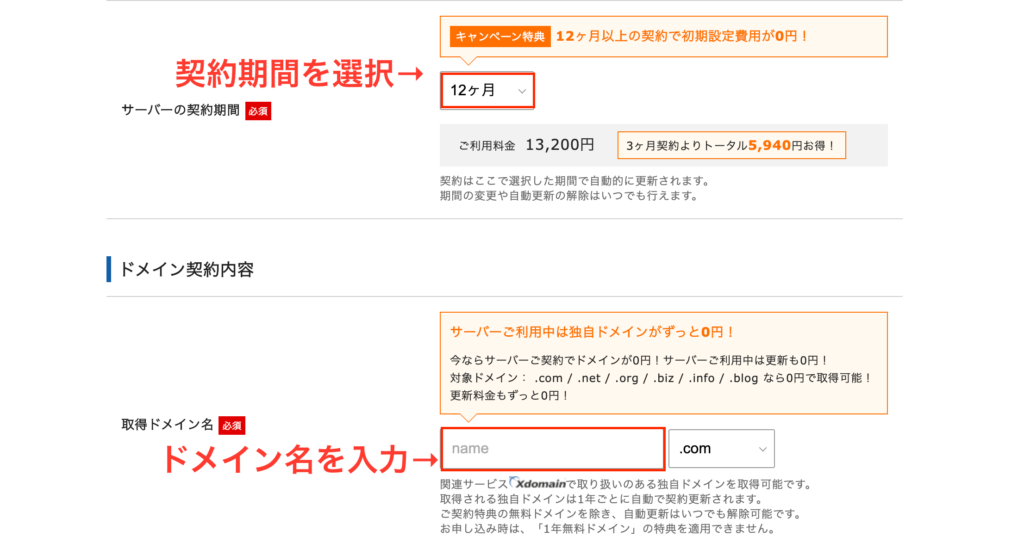
ドメイン名は自由でO Kです。利用できるドメインかどうかは判定してくれるので大丈夫です。

STEP3: WordPress情報を入力する
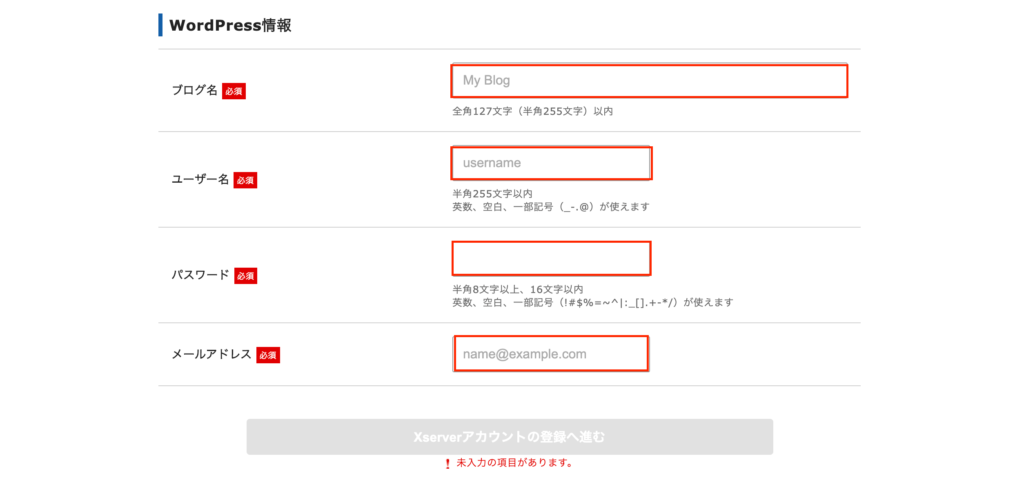
・ブログ名:自由でOK
・ユーザー名:自由でOK
・パスワード:入力規定を守り、メモしておく
・メールアドレス:よく使うものに設定しておく
STEP4: 登録情報を入力する
ここは全て入力するだけです。特に迷うポイントはないです。
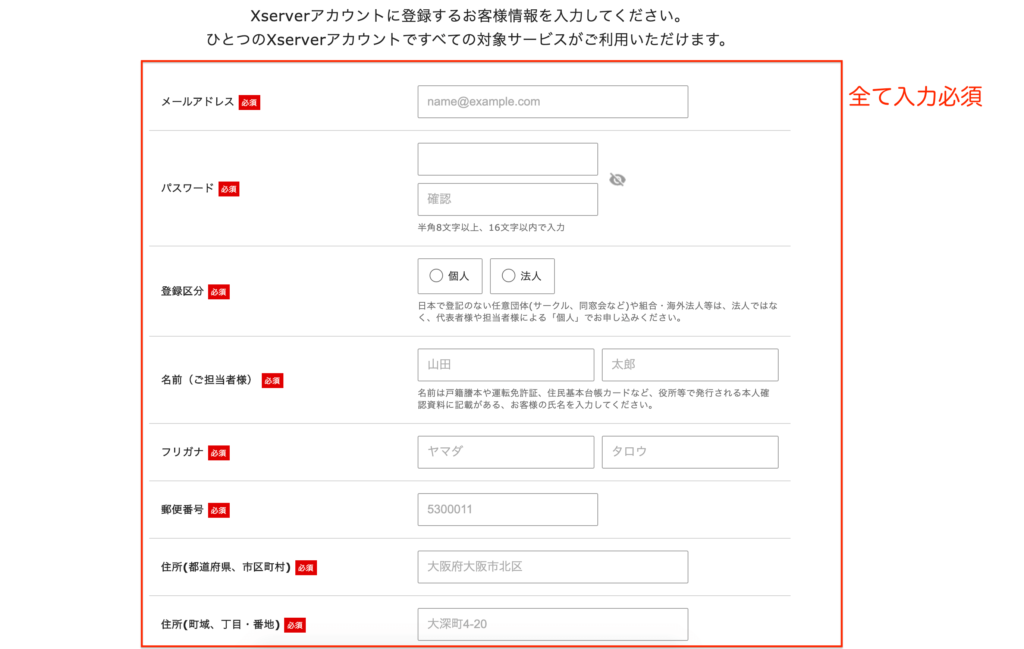
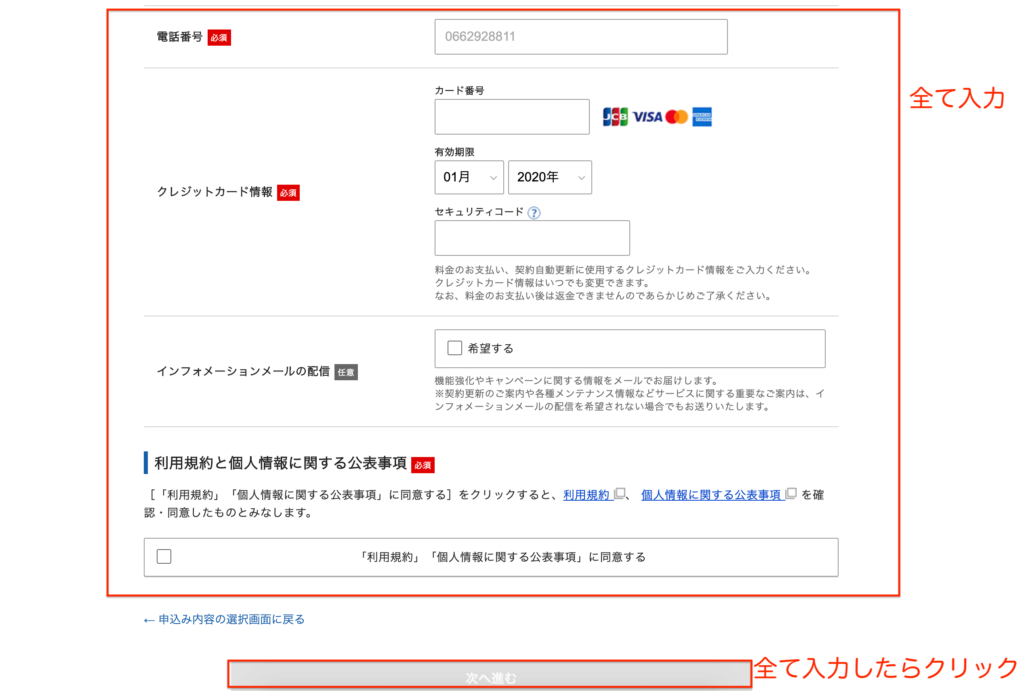
STEP5: 入力内容の確認
ここは入力は無く、確認するだけです。ミスがないかチェックしましょう。
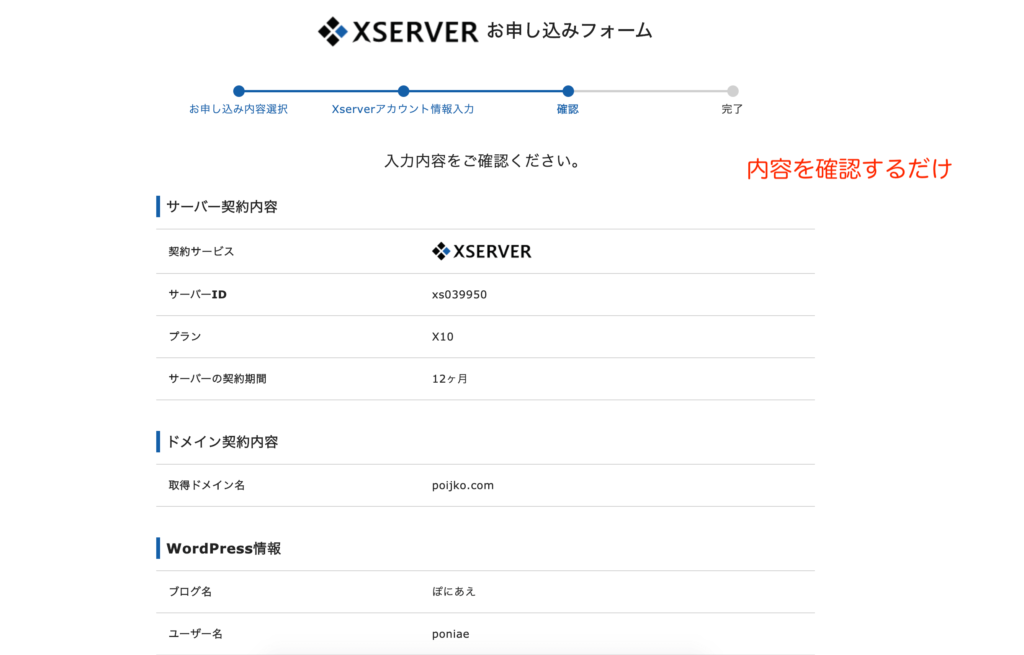
STEP6: SMS(電話番号)認証をする
電話番号を入力して、SMS認証をします。メールが届きます。
もう少しで終わるので頑張りましょう!
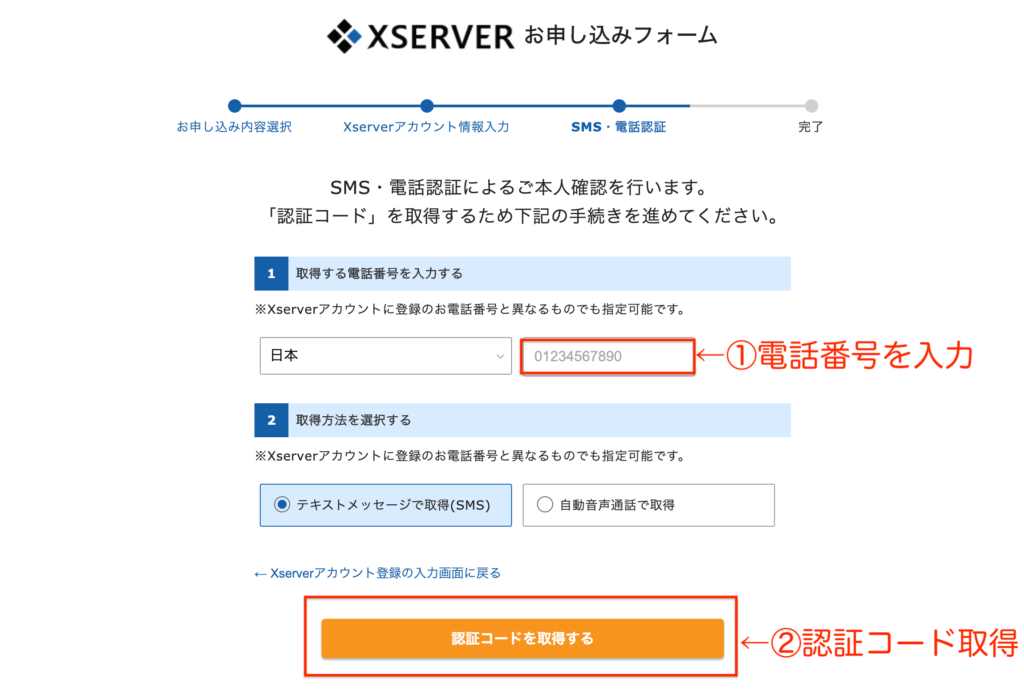
メールが届いたら確認コードを入力しましょう。
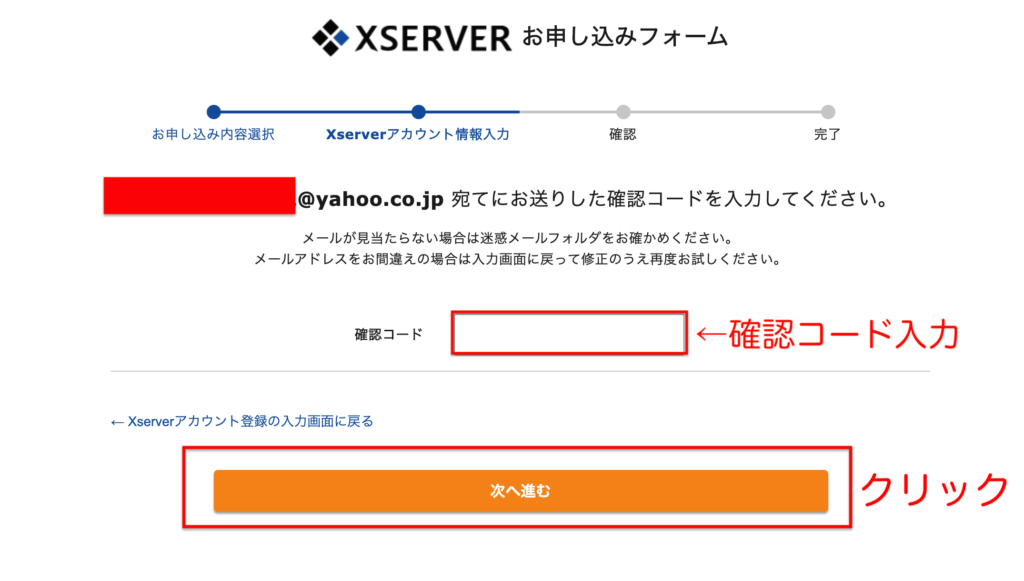
申し込み完了すると、以下のようなメールが届きます。
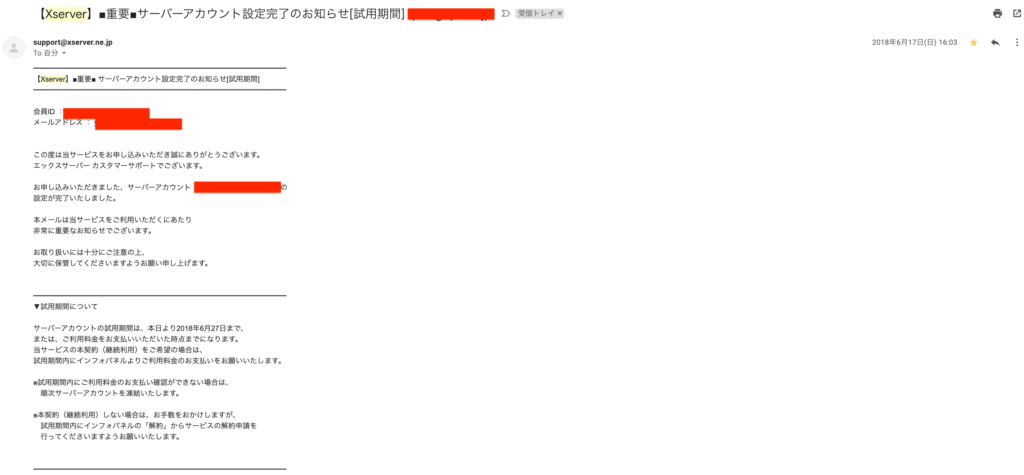
Xserverアカウントとサーバーパネルログイン情報だけは忘れずに覚えておきましょう。
というかこのメールをお気に入りに登録して、大切に保存しておいてくださいね。
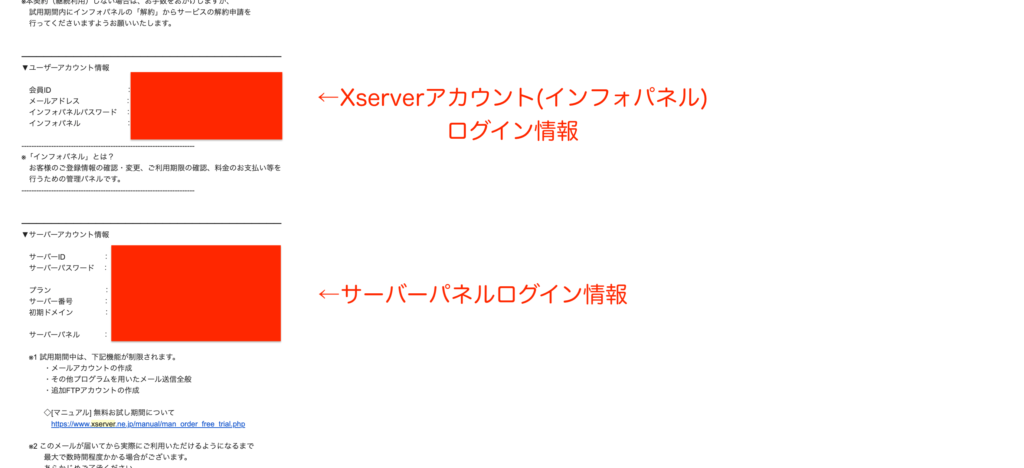

STEP7: WordPressにログインする
先ほどの登録の際に設定したメールアドレスとパスワードでログインしましょう。
URLは、以下の通り。自分でとったドメイン(このブログならnakyublog.com)を入れましょう。
https://ドメイン名/wp-admin/
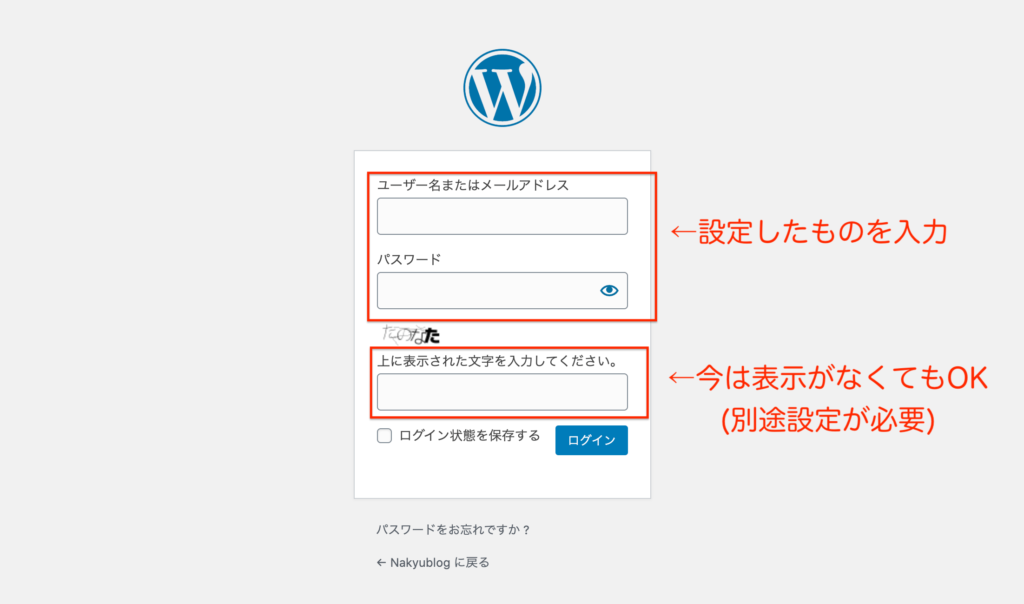
この画像だとメールアドレスとパスワードの下に何やら文字入力の項目がありますが、今は無視してOKです。
・ログインできるようになるまで1時間はかかりますので、お待ちください。
・URLがあっているか確認しましょう。ログインURLは以下の通りになります。
・https://ドメイン名/wp-admin/
✔︎ ログイン後に左上のホームボタンをクリック
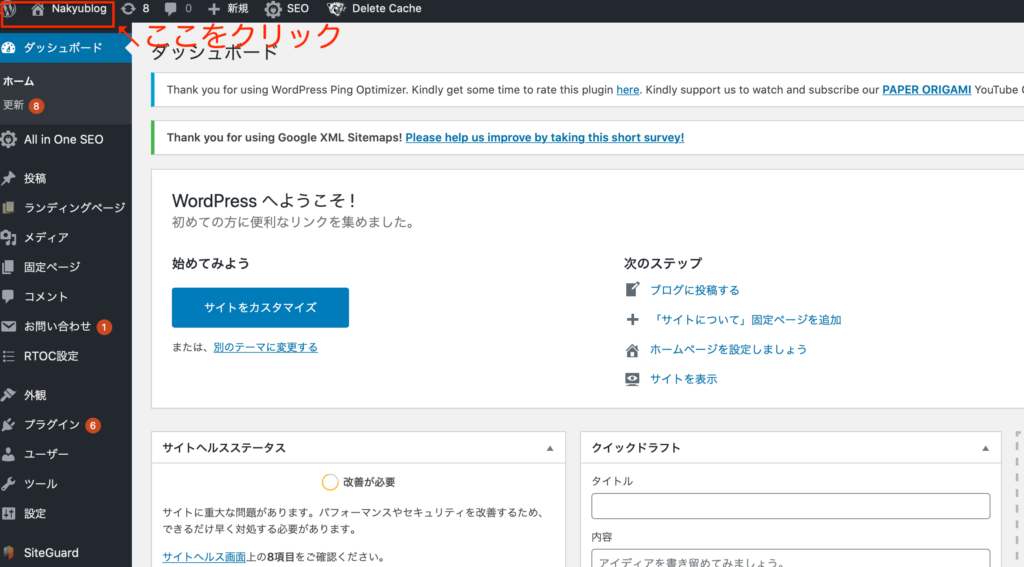
✔︎ Hello World!と表示されていれば開設完了!!(この画像はサンプルです)
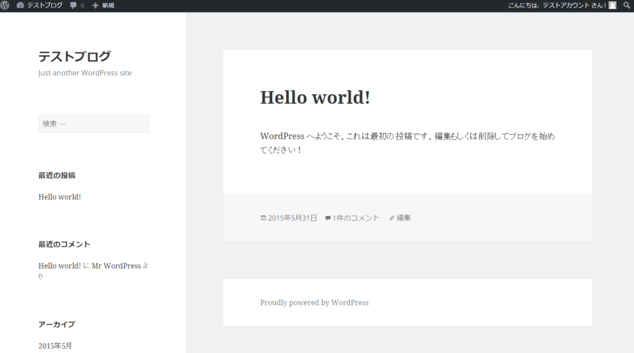

手順2:WordPressの初期設定

WordPressにログインした後は、以下の初期設定を行なっていきましょう。
STEP1: WordPressテーマを導入する
WordPressテーマとは、ブログを装飾してくれるサイトデザインツールのことです。
これを導入しないと自分でデザインを全て実装しなければならないのでものすごい大変です。
このブログはSTORK(ストーク)を使用してデザインされています。これを使って稼いでいるブロガーはたくさんいます。

2020年だと以下のものがオススメ。(なるべく最近のテーマを使った方が集客効果が高いです。)
それでも迷うという方は、以下の記事も参考になります。
STEP2: プラグインの設定
プラグインとは、簡単に言うとブログをカスタマイズする便利ツールです。
ブログ初心者必携のWordPressプラグイン7選を以下の記事で紹介しているので、参考にしてください。
STEP3: パーマリンクの設定
パーマリンクとは、ブログ記事のURLのことです。
例)https://nakyublog.com/how-to-start-blog
パーマリンクを適切に設定すると、SEOの評価が上がります。簡単にいうと、Googleに高評価を受けて、サイト順位が上がるということです。
✔︎ まず管理画面のアクセスして、パーマリンク設定を開きましょう。
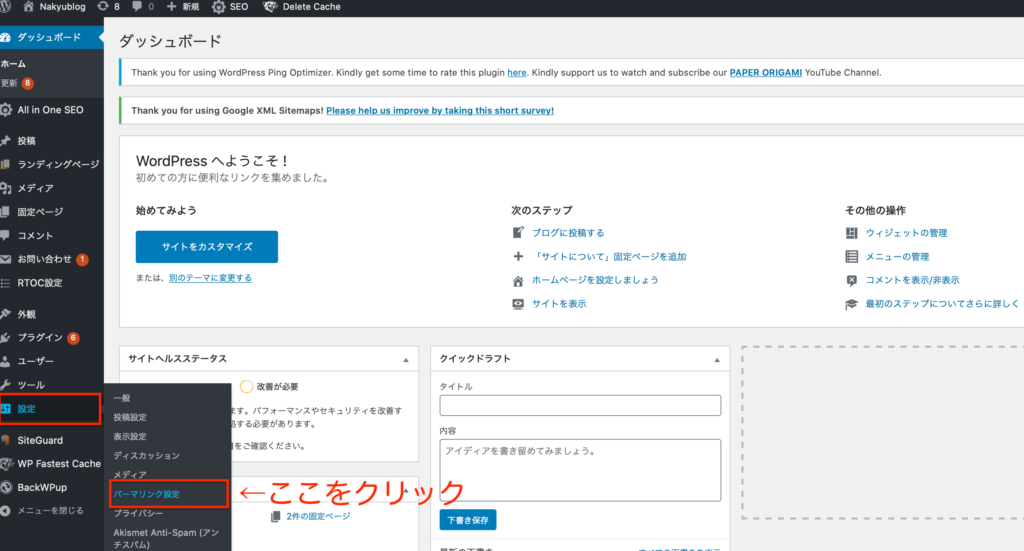
✔︎ カスタム構造のところに「/%postname%/」と入力しましょう
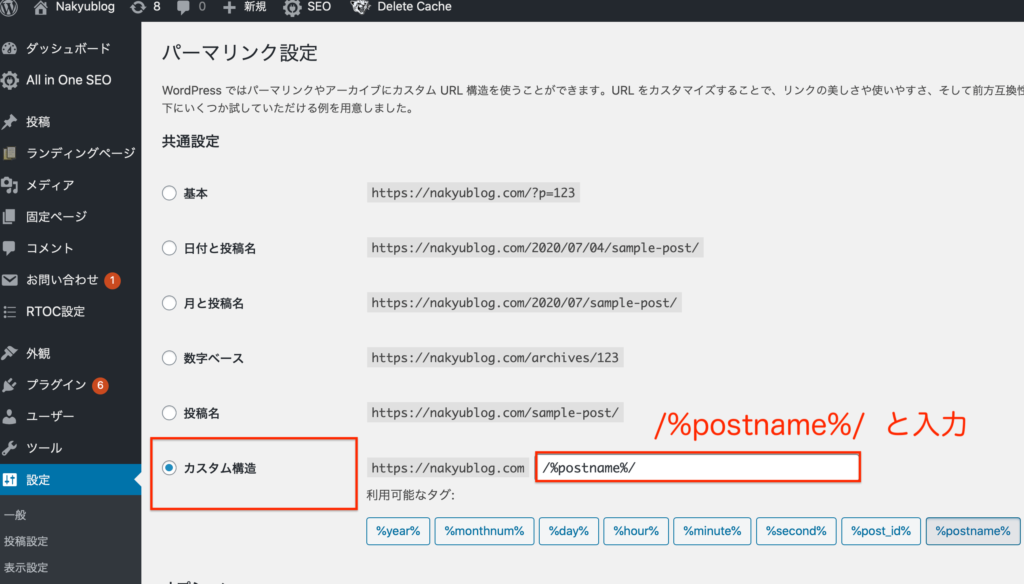
設定を保存したら、完了です。これで記事のURLがわかりやすくできます。
STEP4: サーチコンソールの設定
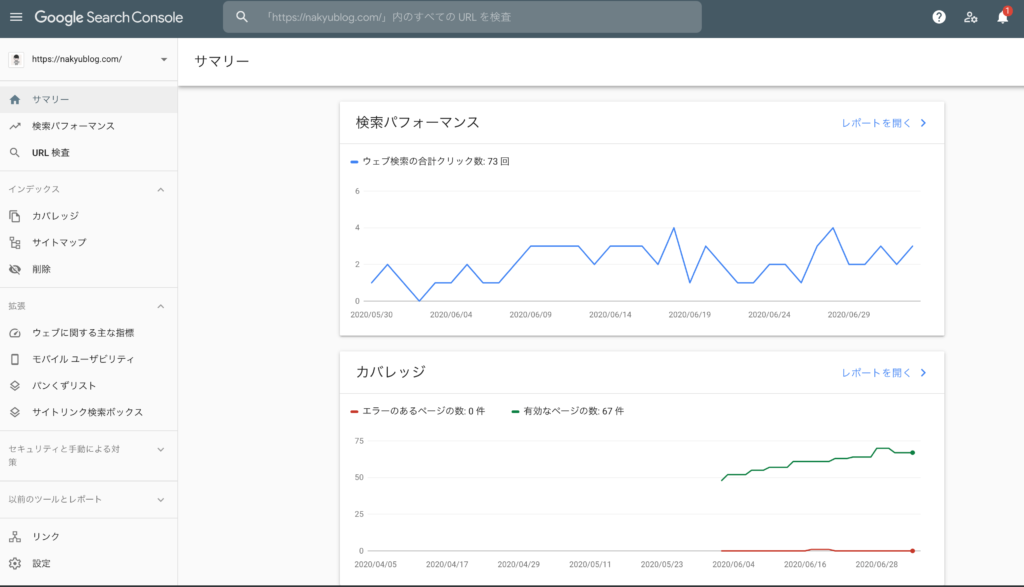
サーチコンソールとは、ブログがどの検索ワードで検索されているかを分析するツールです。
他にも機能はたくさんありますが、一番使う機能は検索ワードを分析する機能です。
これを分析するとブログ改善に大きく役立つので、ぜひ導入しましょう。
STEP5: アナリティクスの設定
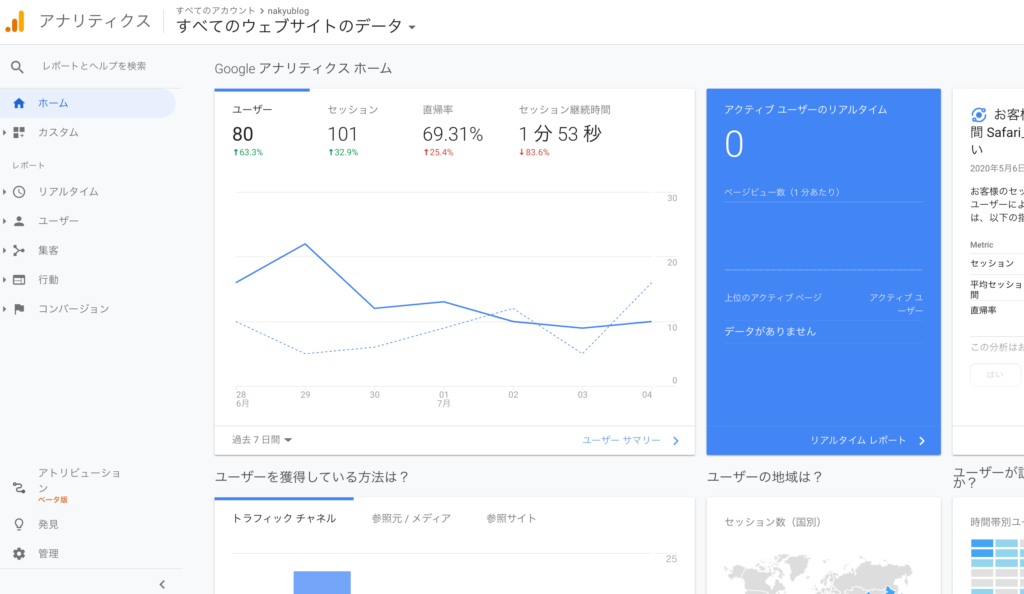
サーチコンソールとは、ブログのアクセスデータを分析するツールです。
どの記事にどれだけの人数が訪れているか、などを見ることができます。
これを分析するとブログ改善に大きく役立つので、ぜひ導入しましょう。
WordPressの始め方でよくある質問【疑問を全て解決】

無料でブログを開設する方法はないの?
無料だと「はてなブログ」などになりますが、稼ぐのは難しいです。趣味なら良いですが。
ちゃんと稼ぐならWordPressを自分のドメインで運用するしか方法はないです。
ブログは本当に稼げるの?
稼げます。私は、アフィリエイトで月5万円を稼ぐという目標を、半年ほどで達成できました。
アフィリエイトは難しいですが、やり方をちゃんと守って、コツコツ記事を書けば誰でも稼げます。
アフィリエイトで月5万円を稼ぐ方法は以下を参考にどうぞ。

アフィリエイトとアドセンスはどっちがいい?
どちらが良いとはそのブログによるので一概に言えませんが、まずはどちらもやってみるのがオススメです。
Googleアドセンスで広告収入を得る方法は以下の記事を参考にどうぞ。
わからないことがあったらTwitterのDMやリプライで!
この記事を読んでわからないことがもしあれば、
私のTwiiterアカウント@nakyu_blogにDM、リプライしてくれたらお答えします!

読者の方の疑問は解決して即記事に反映させていただきます!!











